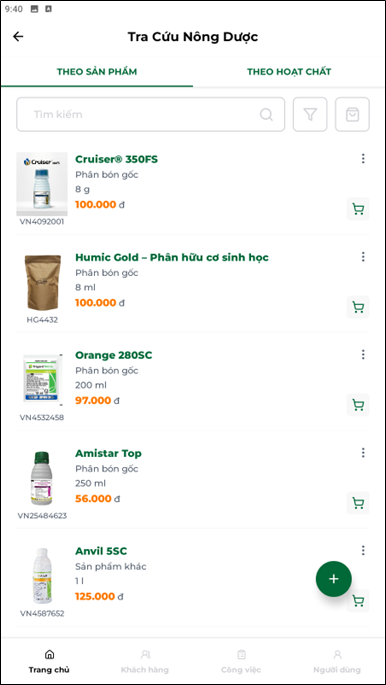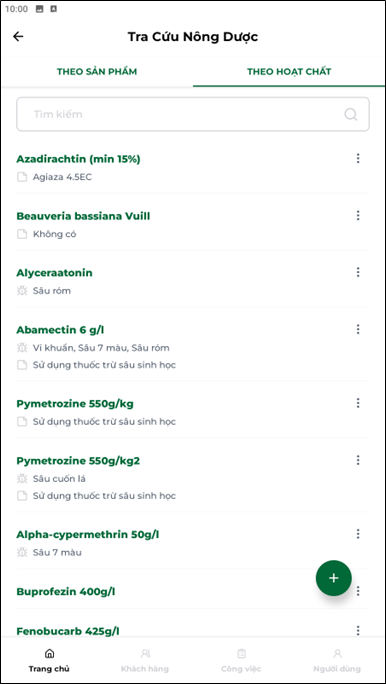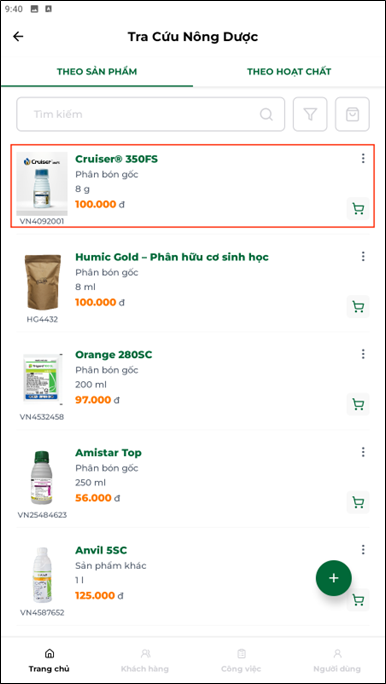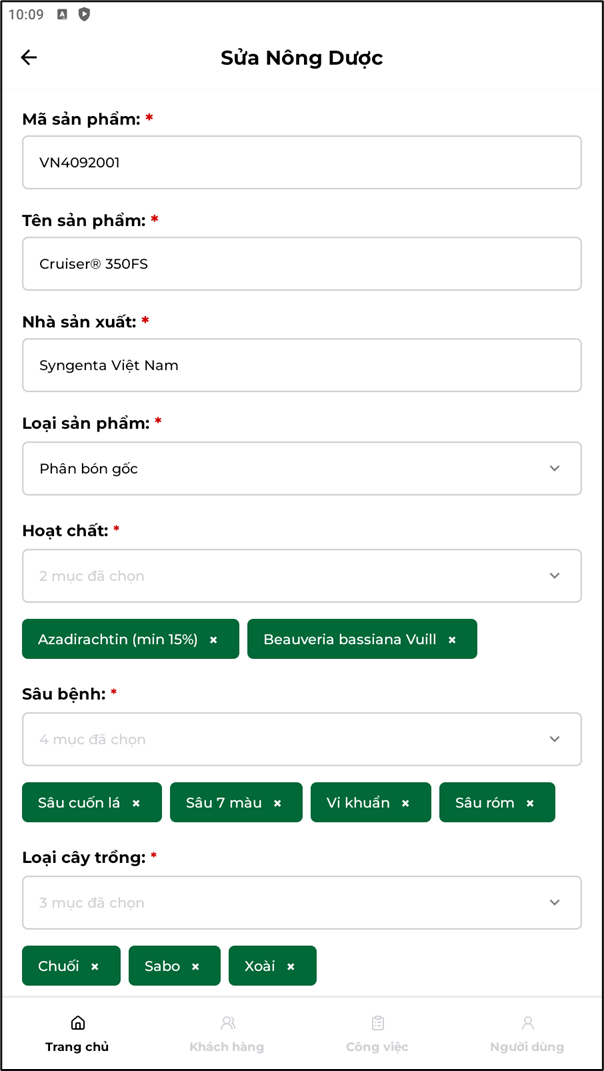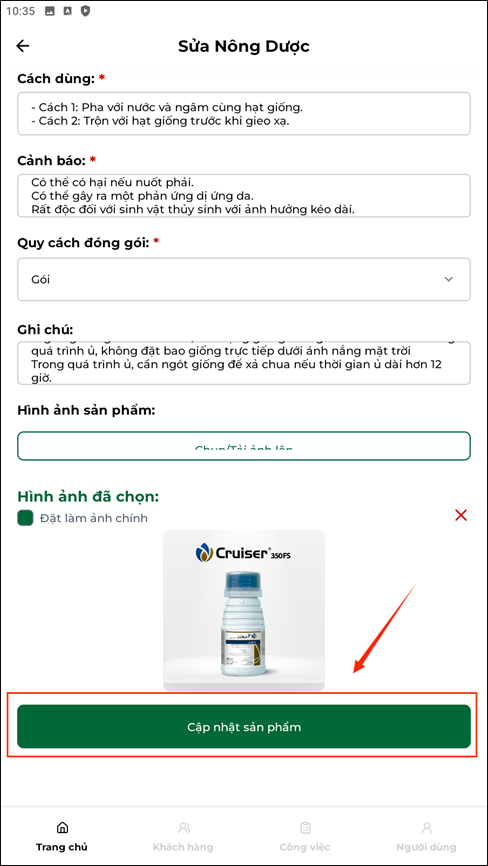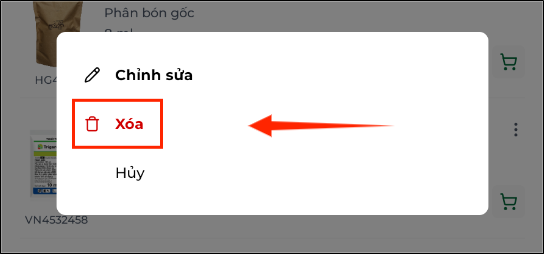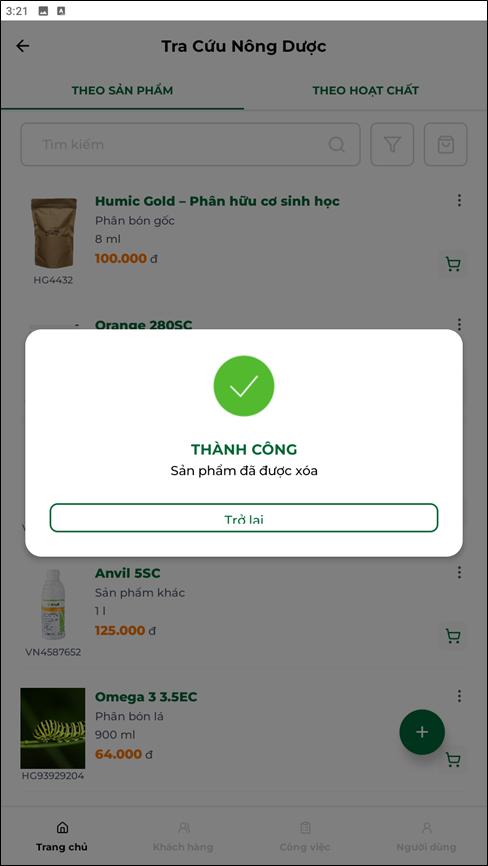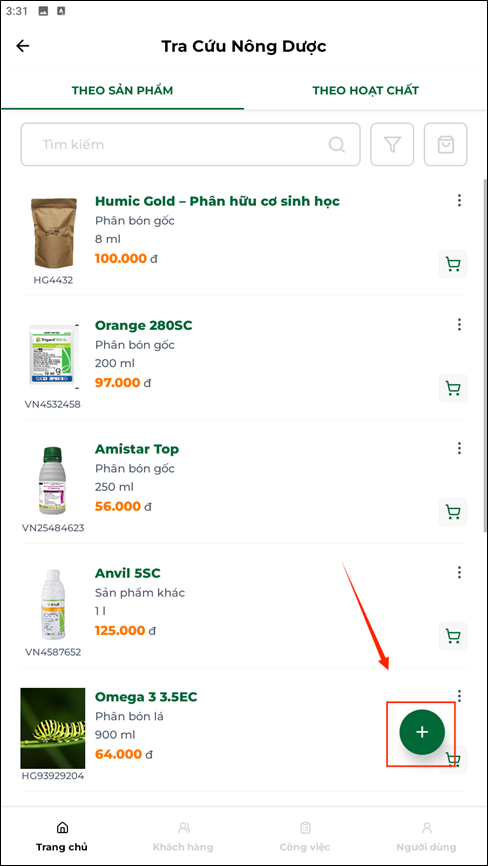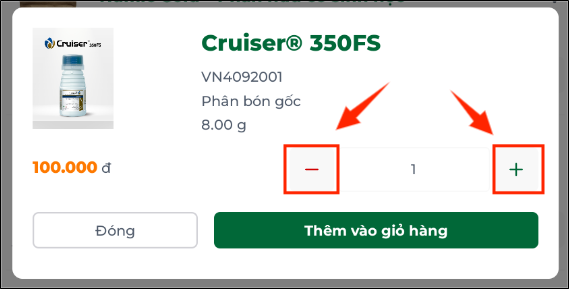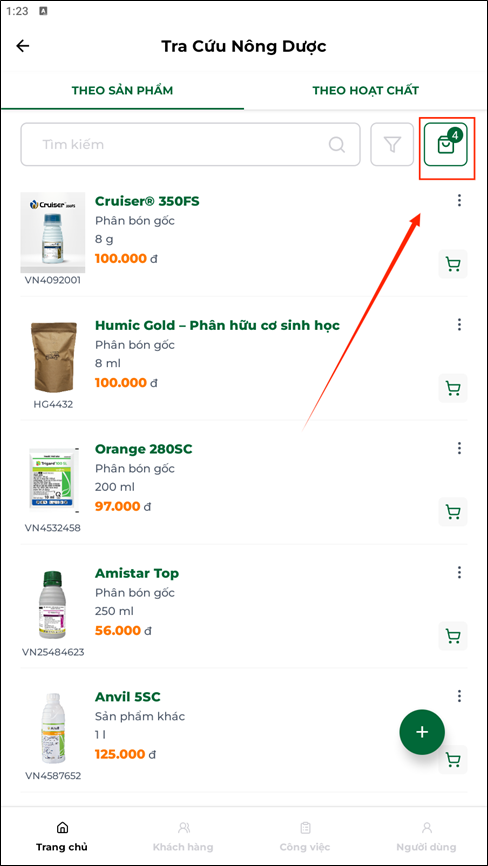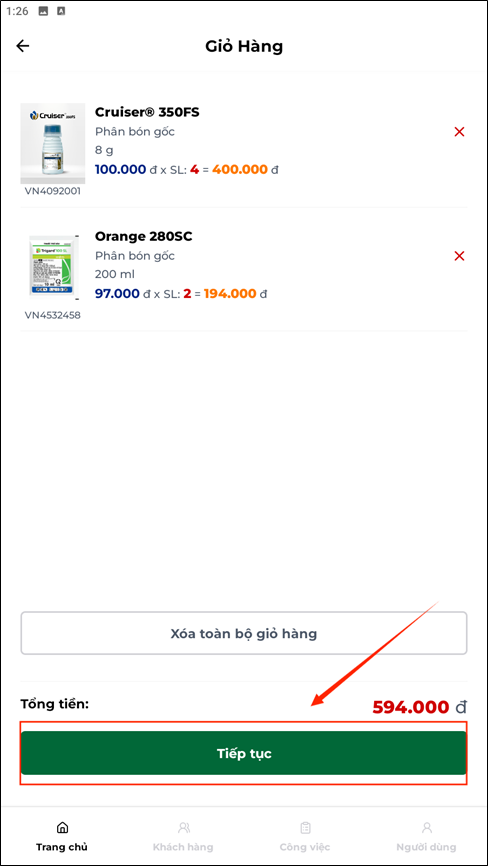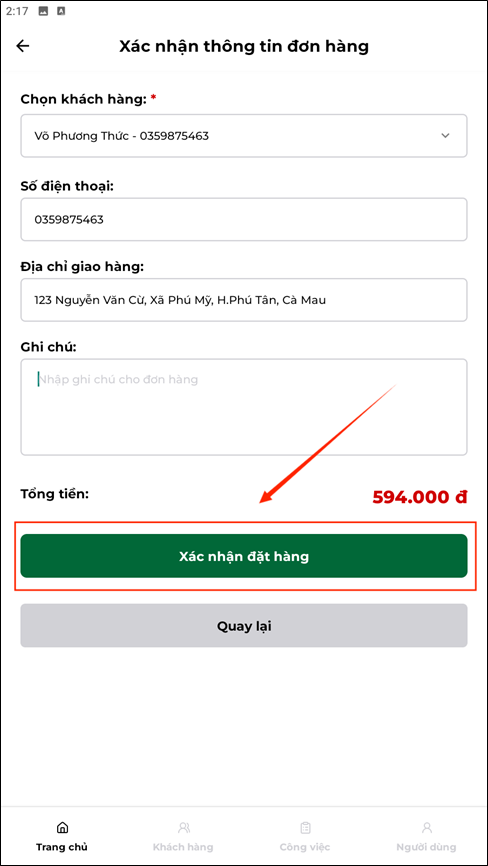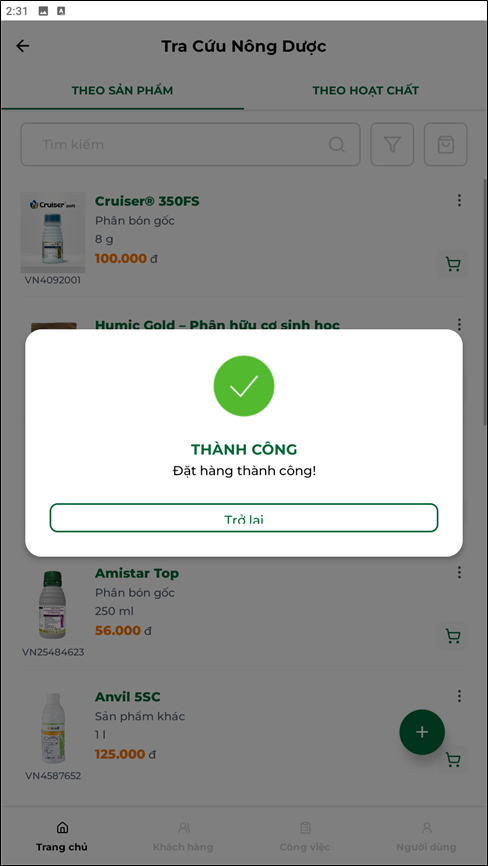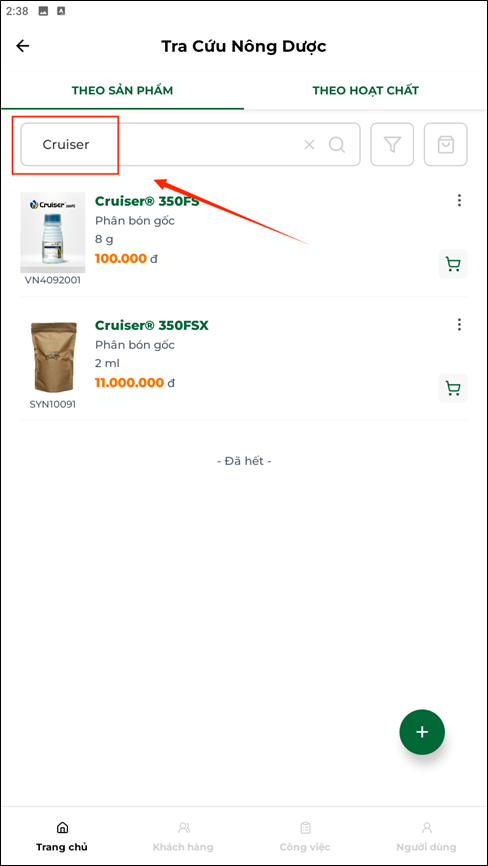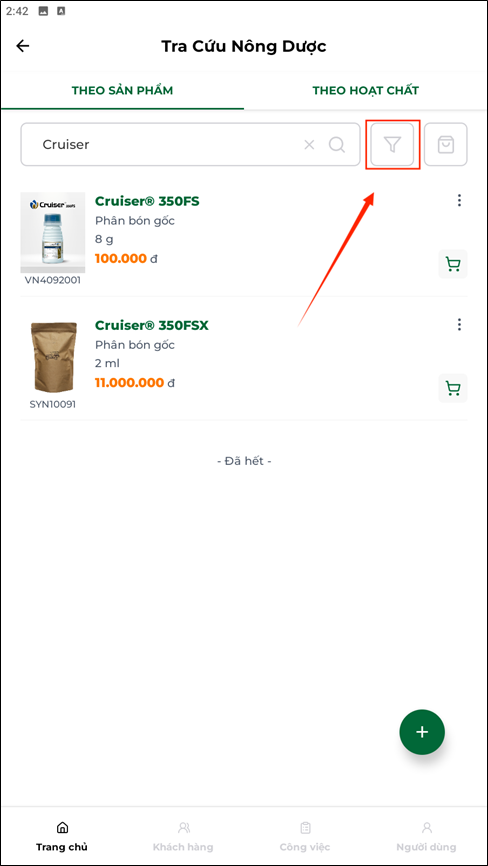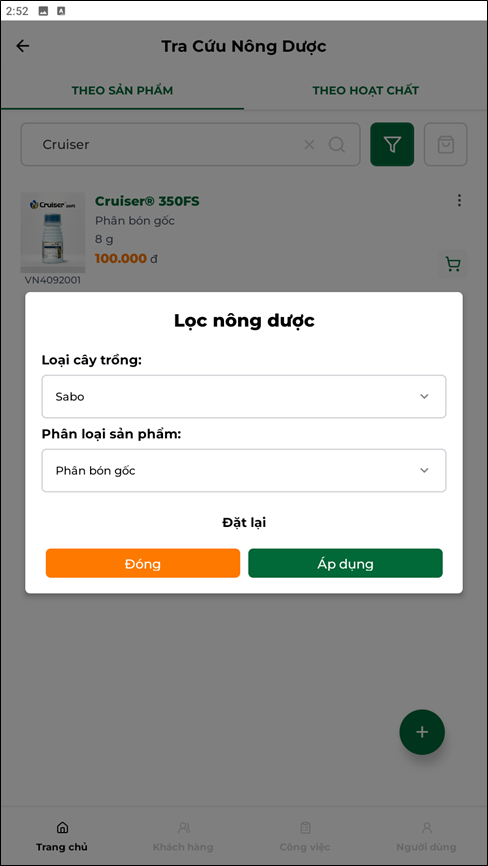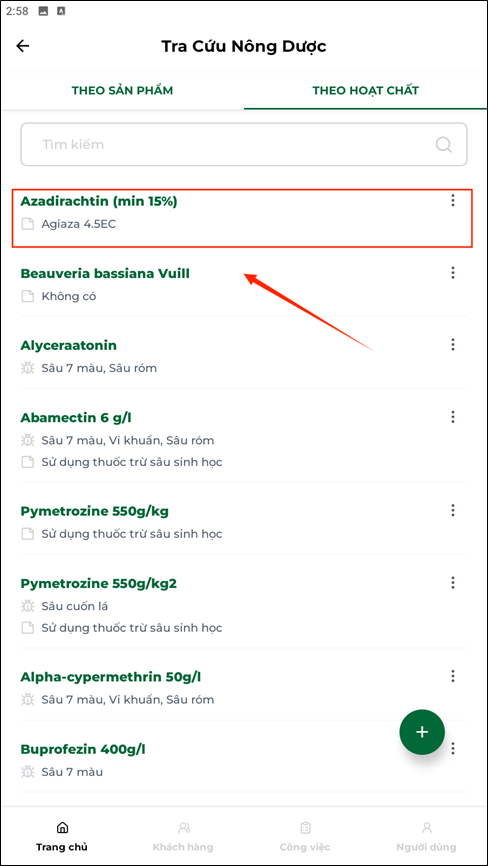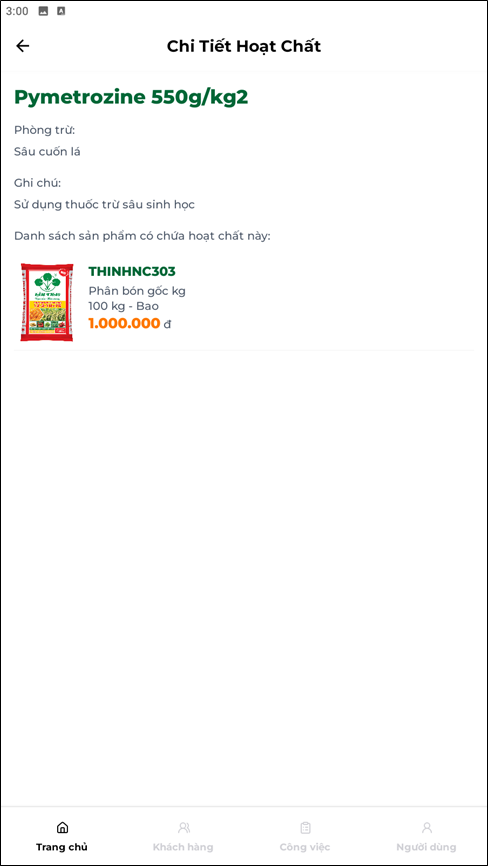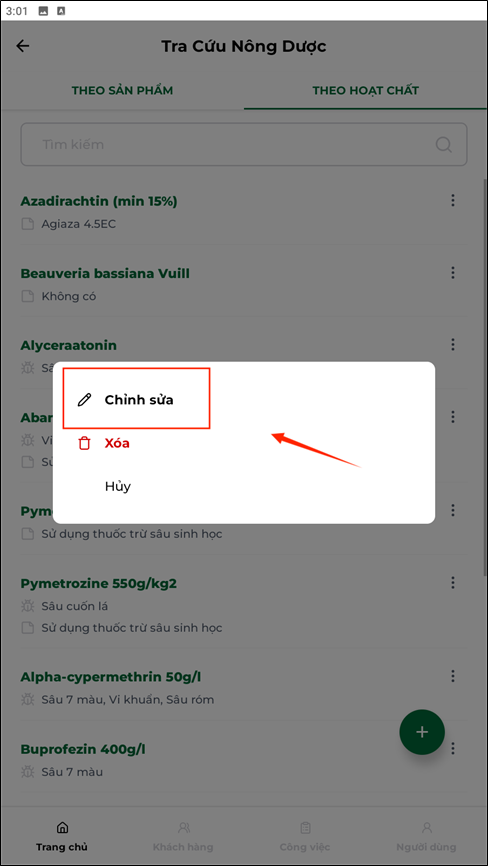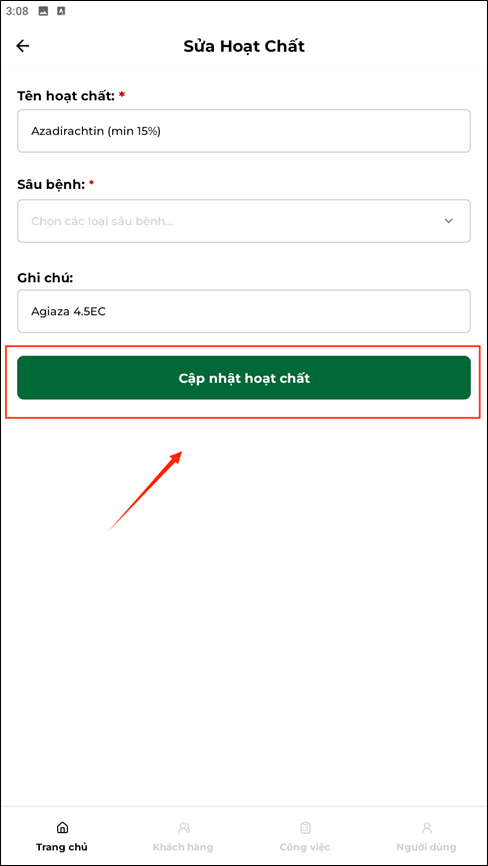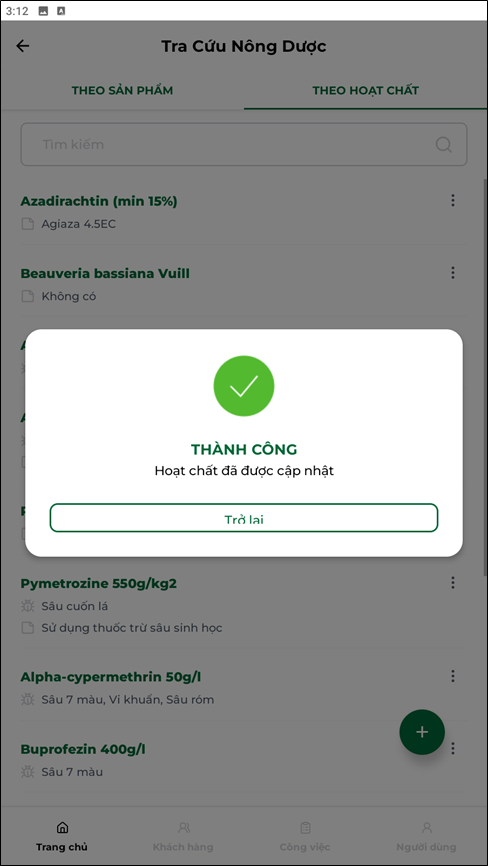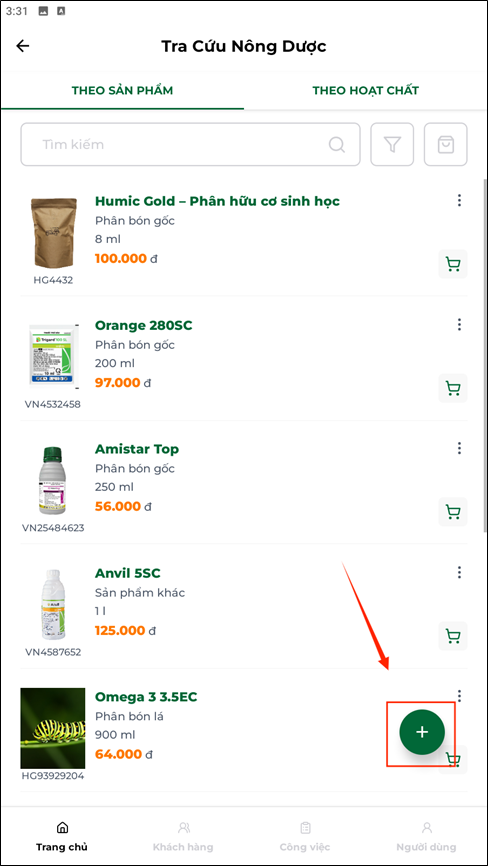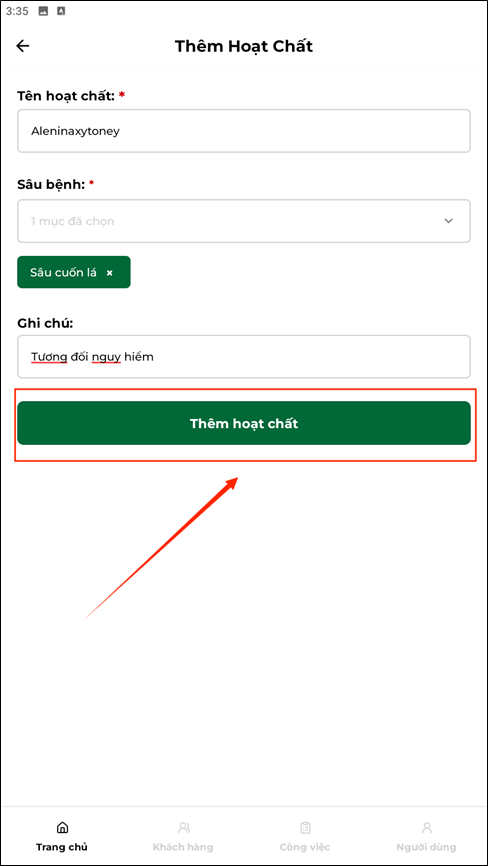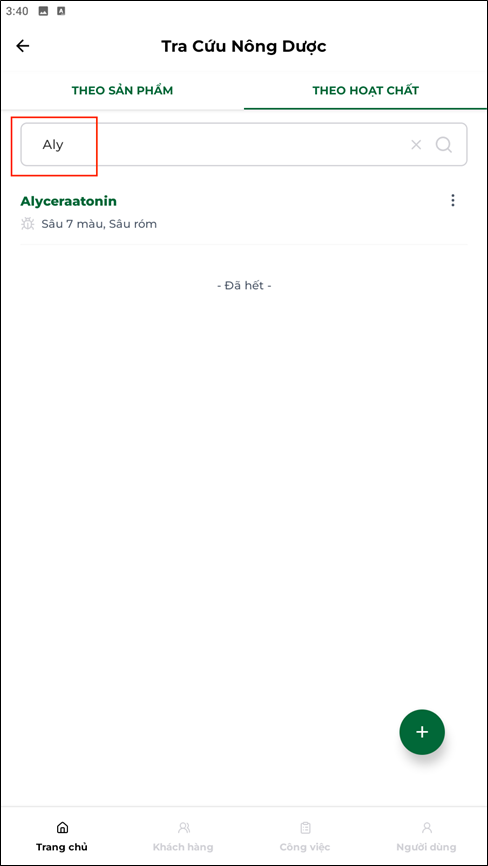Tra cứu nông dược
Tại đây, kỹ sư có thể tiến hành, tra cứu nông dược với 2 lựa chọn:
+ Theo sản phẩm:
+ hoặc Theo hoạt chất:
1. Thao tác với sản phẩm
+ Xem chi tiết sản phẩm
- Kỹ sư có thể nhấn vào một nông dược cụ thể để xem chi tiết của nó:
Tại đây, kỹ sư có thể xem được chi tiết những thông tin của một sản phẩm cụ thể:
+ Sửa/Xóa Sản phẩm
- Nếu muốn thay đổi thông tin (hoặc xóa) một sản phẩm, kỹ sư có thể nhấn vào nút 3 chấm trên góc phải của một nông dược để thao tác:
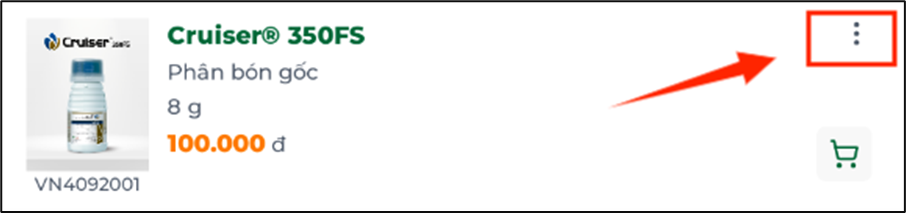
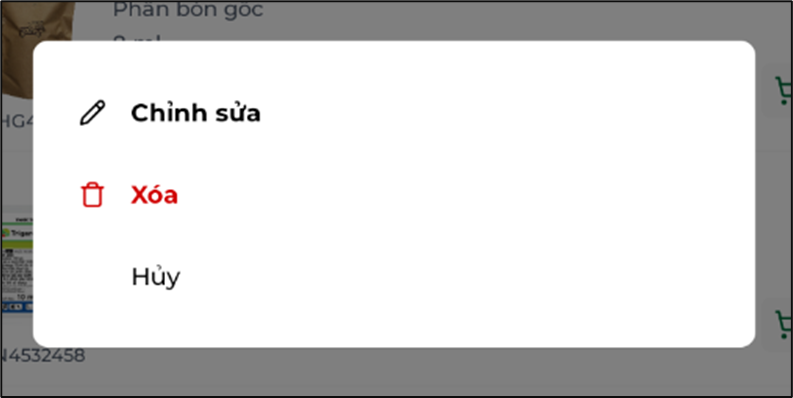
- Tại trang chỉnh sửa sản phẩm, kỹ sư có thể nhập những trường dữ liệu sao cho phù hợp:
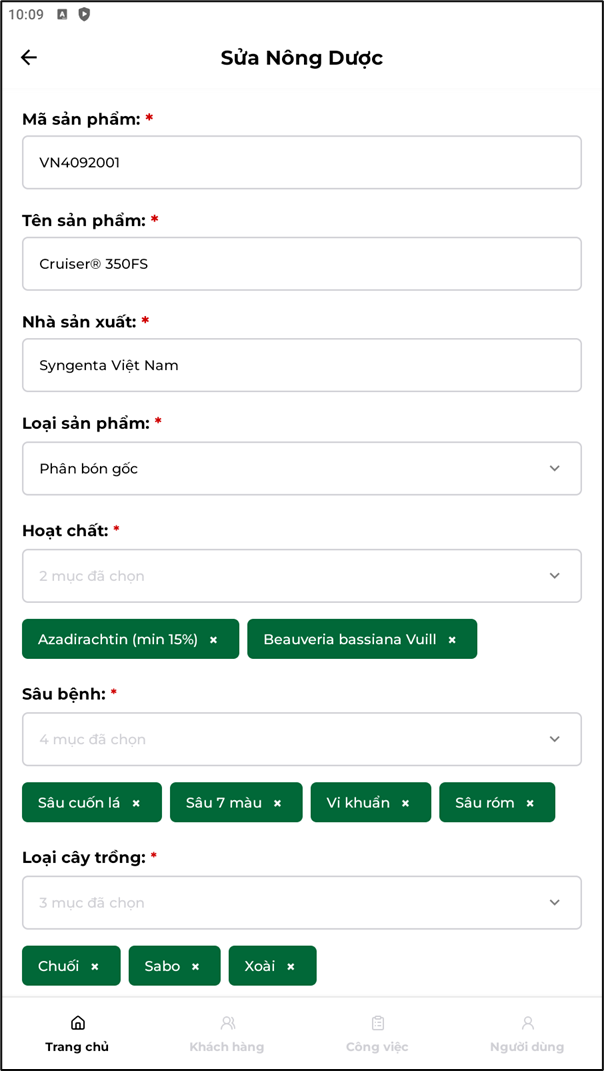
- Sau khi đã hoàn tất việc thay đổi thông tin, kỹ sư có thể nhấn vào nút "Cập nhật sản phẩm" ở phía dưới cùng của trang để tiến hành lưu lại thông tin:
- Trong trường hợp muốn xoá một sản phẩm, kỹ sư có thể lựa chọn nút "Xoá" trong hộp thoại lựa chọn:
- Nếu đã chắc chắn việc xoá sản phẩm, kỹ sư có thể chọn nút xoá để tiến hành việc xoá:
- Sau khi xoá thành công, màn hình sẽ hiển thị một thông báo rằng sản phẩm đã được xoá thành công:
+ Thêm mới Sản phẩm
- Ở góc dưới tay phải của màn hình có một nút hình dấu cộng, đây là nơi mà kỹ sư có thể tiến hành thêm một sản phẩm mới:
- Trong trang thêm mới sản phẩm, kỹ sư có thể nhập những thông tin của một sản phẩm:

- Sau đó, cuộn xuống dưới cùng của trang, kỹ sư có thể nhấn vào nút "Thêm sản phẩm" để tiến hành lưu lại sản phẩm mới:
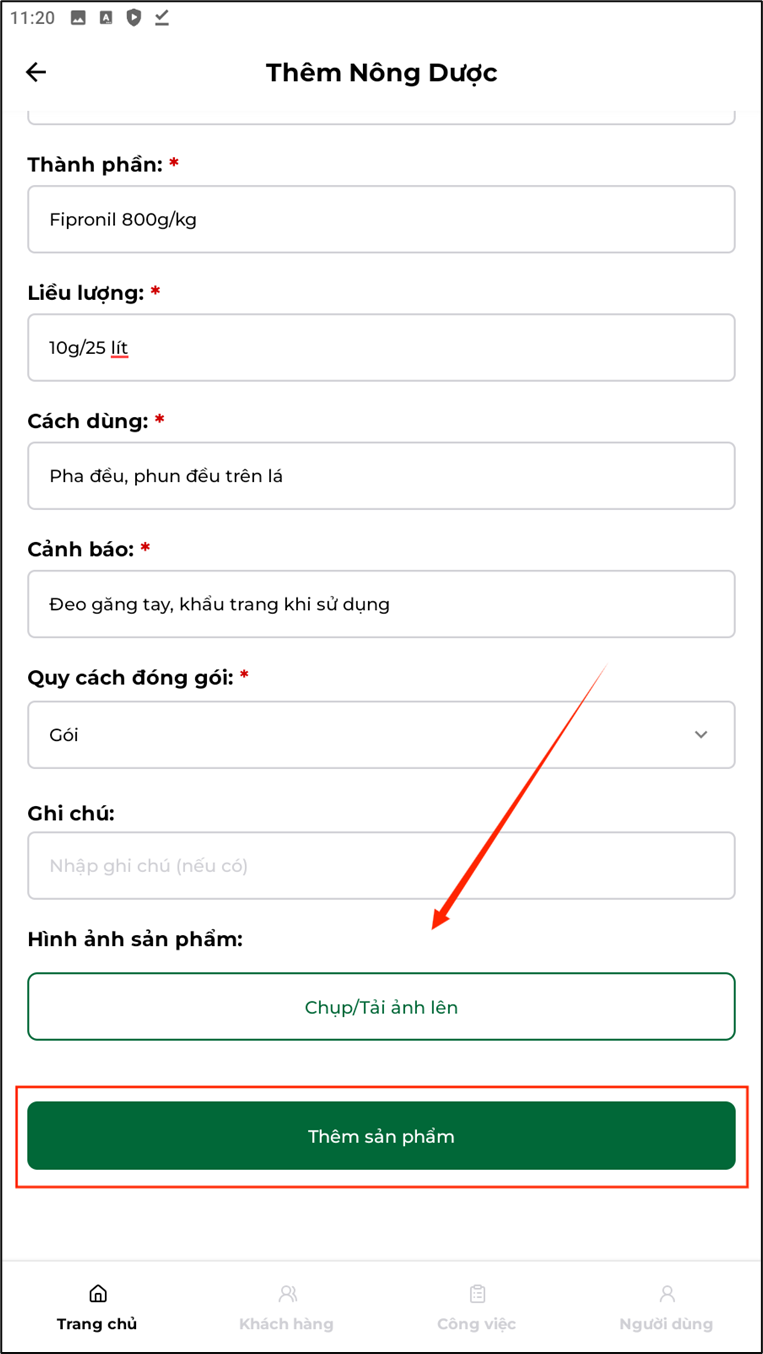
+ Thêm sản phẩm vào giỏ hàng
- Kỹ sư có thể thêm một hoặc nhiều sản phẩm vào giỏ hàng, bằng cách bấm vào nút có icon hình giỏ hàng ở góc dưới phải của mỗi sản phẩm:
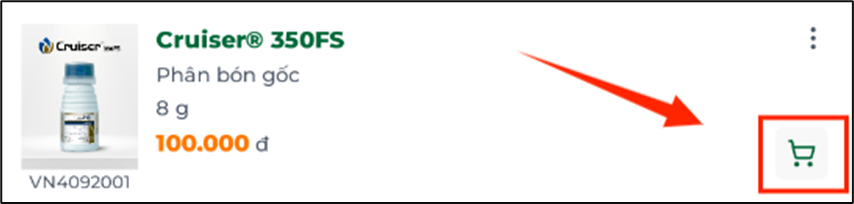
- Sau đó, màn hình sẽ hiển thị một popup, kỹ sư có thể thêm/bớt số lượng sản phẩm mong muốn vào giỏ hàng:
- Sau khi đã thêm sản phẩm thành công, kỹ sư có thể xem những sản phẩm hiện đang nằm trong giỏ hàng thông qua nút có icon giỏ hàng như hình dưới đây:
- Nếu đã hài lòng với giỏ hàng hiện tại, kỹ sư có thể nhấn nút "Tiếp tục" để sang trang xác nhận đơn hàng yêu cầu:
- Tại đây, kỹ sư có thể chọn khách hàng để yêu cầu đơn, hoặc chọn khách hàng chưa đăng ký (còn gọi là khách vãng lai). Cuối cùng, kỹ sư có thể bấm vào nút "Xác nhận đặt hàng" để xác nhận đơn hàng
- Sau cùng, một popup thể hiện quá trình yêu cầu đơn hàng đã hoàn tất:
+ Tìm kiếm sản phẩm
- Kỹ sư có thể tìm kiếm một (hoặc nhiều) sản phẩm dựa trên tên của chúng, VD: Cruiser...
- Kỹ sư cũng có thể tiếp tục lọc chuyên sâu hơn bằng cách nhấn vào icon cái phễu ở bên phải của thanh tìm kiếm:
+ Lọc sản phẩm
- Lúc này, một popup sẽ hiển thị, cho phép các kỹ sư chọn những lựa chọn để lọc, để có thể dễ dàng hơn trong việc tìm sản phẩm:
2. Thao tác với Hoạt chất
+ Xem chi tiết hoạt chất
- Kỹ sư có thể nhấn vào một hoạt chất cụ thể để xem chi tiết của nó:
- Tại đây, kỹ sư có thể xem được chi tiết những thông tin của hoạt chất cụ thể:
+ Sửa/Xoá hoạt chất
- Nếu muốn thay đổi thông tin một hoạt chất, kỹ sư có thể thực hiện việc đó thông qua nút 3 chấm ở phía bên phải của mỗi hoạt chất:
- Lúc này, một trang mới sẽ hiển thị, cho phép kỹ sư có thể thay đổi thông tin của một hoạt chất:
- Sau khi cập nhật thành công, một bảng thông báo cập nhật thành công sẽ hiển thị ra:
+ Thêm mới hoạt chất
- Ở góc dưới phải màn hình có một nút icon dấu cộng, kỹ sư có thể nhấn vào đó để tiến hành thêm mới một hoạt chất:
- Tại màn hình này, kỹ sư có thể thêm thông tin cho hoạt chất muốn thêm mới, sau đó nhấn vào nút "Thêm hoạt chất":
- Cuối cùng, một bảng thông báo rằng kỹ sư đã thêm thành công một hoạt chất sẽ hiển thị:
+ Tìm kiếm hoạt chất
- Kỹ sư có thể tiến hành tìm kiếm hoạt chất theo tên, bằng cách nhập các ký tự đại diện cho tên của hoạt chất vào thanh tìm kiếm, và nhấn tìm trên bàn phím ảo, lúc này, một (hoặc không có, hoặc nhiều) hoặc chất sẽ được hiển thị trên màn hình: